Almacenes
En esta lección aprenderá a realizar el registro del almacén, al finalizar usted será capaz de crear sus almacenes y registrar los productos de sean necesarios, así mismo podrá crear y asignar un "Punto de Venta" al almacén registrado.
Para registrar el almacén diríjase al módulo "MRP" y seleccione la opción "Almacenes".
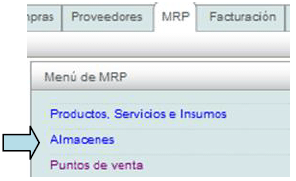
Ahora en el menú "Acciones" seleccione la opción "Crear Almacén".
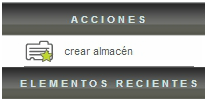
Creación del Almacén
En seguida deberá ingresar la información solicitada para el registro del almacén, los campos con "*" (asterisco) son obligatorios.
- Código del almacén (definido por usted).
- Nombre del almacén (definido por usted).
- Descripción del almacén (breve descripción del uso del almacén).
- Tipo de almacén"*" (puede definirlo en este apartado).
- Información física del almacén (opcional).
- Dirección física del almacén (opcional).
- Asociar el almacén a una sucursal"**".
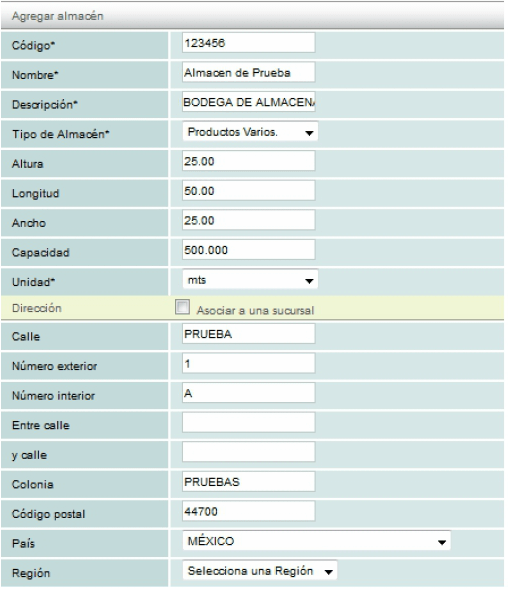
*Tipo de almacén. Usted puede definir qué tipo de productos registrará en su almacén, de este modo podrá diferenciar fácilmente cada uno de sus almacenes.
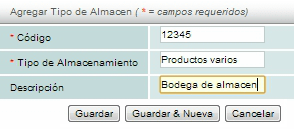
** Asociar a una sucursal. Es importante que asocie una sucursal a su almacén, de este modo los productos facturados serán descontados del inventario de forma automática. Para realizar esta acción solamente habilite la casilla y seleccione la sucursal deseada.
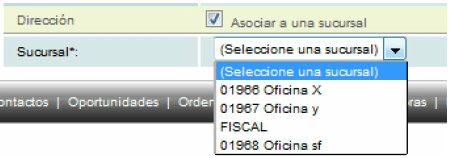
Ver almacén
Una vez creado el almacén usted podrá realizar varias acciones, dentro del menú "Acciones" podrá "Borrar" o "Editar" el almacén, así mismo encontrará acciones que detallaremos a continuación.
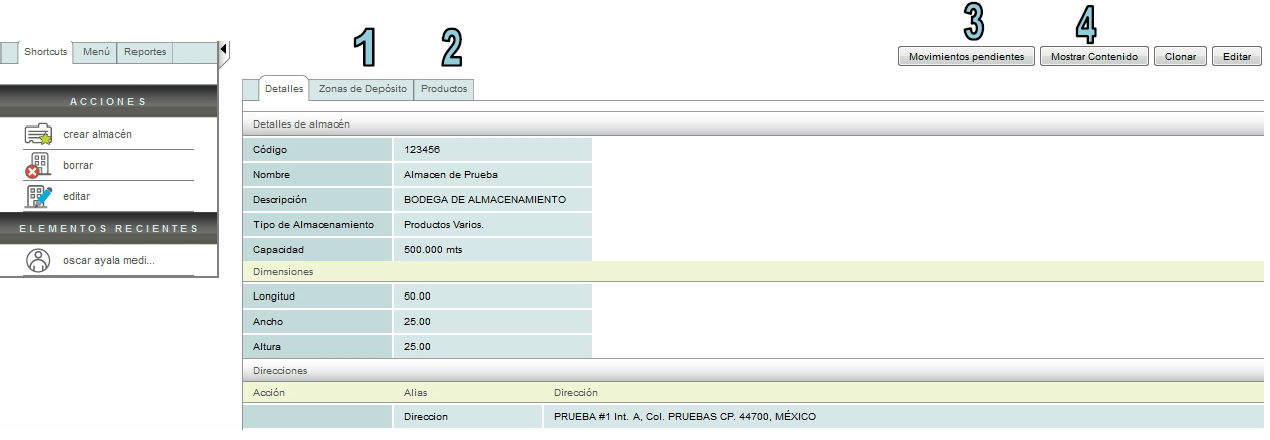
1.- Zonas de depósito
Las zonas de depósito le permiten especificar una ubicación específica para su producto dentro del almacén, cabe mencionar que usted puede tener registradas la cantidad de "zonas" que requiera.

2.- Registrar productos
En esta sección usted podrá ingresar todos los productos registrados en su base de datos al almacén creado, para esto es necesario que ingrese a la pestaña "Productos" y dé click sobre el botón "Agregar Productos".

- Selección del producto(habilite la casilla para seleccionar el producto).
- Mínimo y máximo de stock en el almacén (puede definir las cantidades de almacenamiento del producto).
- Zona de depósito (en caso de existir zonas).
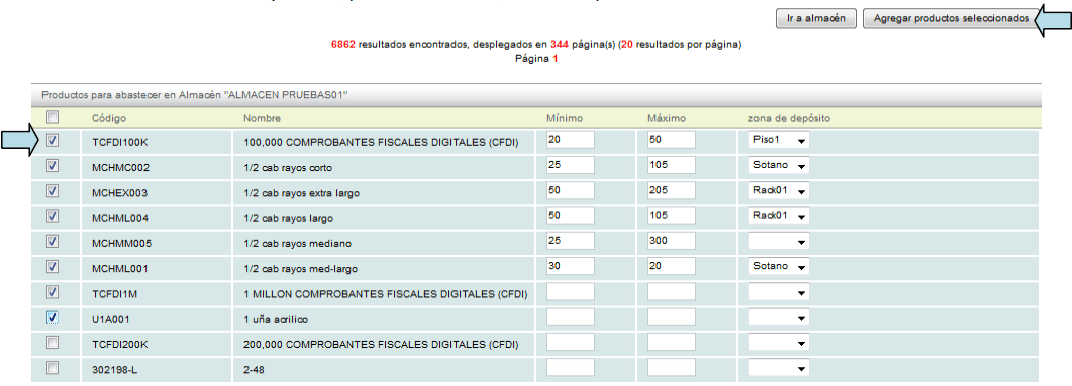
Cuando termine, dé click en el botón "Agregar productos seleccionados" de este modo su almacén contará con productos disponibles para su "Punto de Venta".
3.- Movimientos pendientes
En esta sección usted podrá observar todos aquellos movimientos pendientes que tiene el almacén seleccionado y registrar cada entrada o salida en el inventario.
- Seleccionar el movimiento (habilite la casilla para seleccionar el producto).
- Cantidad (muestra la cantidad de productos pendientes de registrar).
- Almacén (seleccione el almacén que será afectado con el movimiento).
- Tipo de movimiento (indique si el movimiento será de entrada o salida).
- Por registrar (en esta opción usted puede modificar la cantidad de productos a registrar en el almacén seleccionado).
- Al terminar dé click en el botón "Registrar seleccionados".
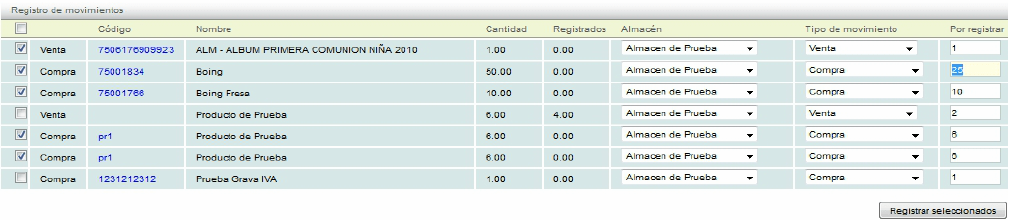
Cuando termine, dé click en el botón "Registrar seleccionados" de este modo los inventarios serán afectados.
4.- Mostrar contenido/traslados de almacén
En esta sección usted podrá observar el contenido del almacén seleccionado, así mismo podrá realizar movimientos entre almacenes (Traslados).
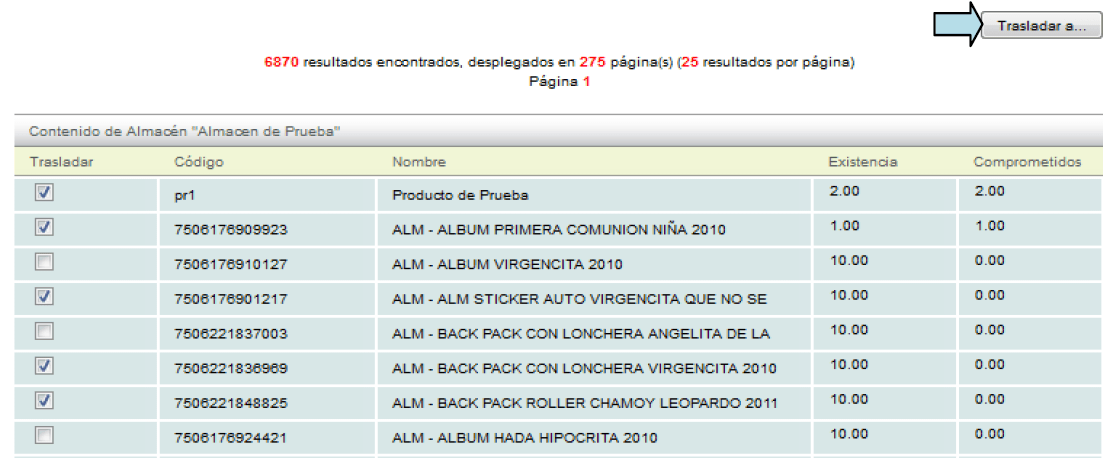
- Trasladar (habilite la casilla para seleccionar el producto).
- Existencia (existencias del producto dentro del almacén seleccionado).
- Comprometidos (productos registrados en órdenes de venta existentes).
Cuando termine, dé click en el botón "Trasladar a..." para seleccionar el almacén destino y la cantidad de productos a trasladar.

